Dzięki milionom użytkowników na całym świecie Outlook jest jednym z najpopularniejszych klientów poczty e-mail. Powodem tego jest to, że to znacznie więcej niż platforma e-mail. Istnieje również wiele możliwości organizacji życia zawodowego użytkowników.
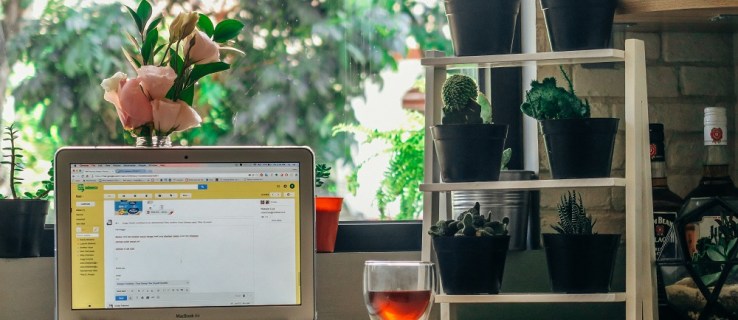
Z czasem Twoja skrzynka odbiorcza w Outlooku będzie zaśmiecona. To znacznie utrudnia poruszanie się po Twojej poczcie i znajdowanie najważniejszych informacji. Mimo że Outlook jest wyposażony w funkcje, które mogą to ułatwić, często nie wystarczą, aby zrekompensować brak przejrzystości w skrzynce odbiorczej.
Kiedy tak się stanie, będziesz chciał zorganizować swoją pocztę w najlepszy możliwy sposób. Na szczęście istnieje kilka sposobów na usunięcie wielu kategorii niepotrzebnej poczty, a nawet na usunięcie ich wszystkich. Przyjrzyjmy się dostępnym opcjom.
Usuwanie całej poczty z folderu
Jeśli chcesz usunąć wiadomości e-mail z określonego folderu, istnieje dość łatwy sposób na zrobienie tego. Oto kroki, które musisz wykonać:
Kliknij folder znajdujący się po lewej stronie
Rozwiń okienko folderów. Możesz to zrobić, klikając strzałkę znajdującą się w lewym górnym rogu panelu.
Kliknij prawym przyciskiem myszy nazwę folderu
W okienku folderów kliknij prawym przyciskiem myszy folder, z którego chcesz usunąć e-maile, a następnie przejdź do Usuń wszystko.
Potwierdź usunięcie
Potwierdź usunięcie, klikając „Tak” po wyświetleniu monitu.

Pamiętaj, że nie powoduje to całkowitego usunięcia e-maili. Zamiast tego po prostu przenosi je do folderu Elementy usunięte. Jeśli Twoim głównym celem jest lepsze zorganizowanie Outlooka, to powinno wystarczyć. Jeśli jednak chcesz zwolnić trochę miejsca, musisz opróżnić folder Elementy usunięte.
Aby to zrobić, przejdź do folderu za pomocą panelu folderów, kliknij go prawym przyciskiem myszy, a następnie przejdź do Opróżnij folder. Gdy pojawi się prośba o potwierdzenie usunięcia, kliknij Tak.

Usuwanie wielu wiadomości e-mail z folderu
Jeśli uważasz, że w folderze nadal znajdują się ważne e-maile, które lepiej zachować, możesz usunąć wiele e-maili w tym folderze naraz, czyli niepotrzebne. Oto jak to zrobić:
Podświetl za pomocą klawisza „Shift”
Jeśli chcesz usunąć wiele kolejnych e-maili, przejdź do listy wiadomości i kliknij pierwszy. Następnie, trzymając klawisz Shift na klawiaturze, kliknij ostatnią wiadomość e-mail, którą chcesz usunąć. Po wybraniu wszystkich e-maili naciśnij Usuń

W przypadku wiadomości e-mail, które nie są następujące po sobie, kliknij pierwszą, którą chcesz usunąć, przytrzymaj klawisz Ctrl (na komputerze PC) lub klawisz CMD na komputerze Mac i wybierz każdą wiadomość e-mail, którą chcesz usunąć. Po wybraniu wszystkich z nich naciśnij klawisz Delete
Wyróżnij za pomocą „Zaznacz wszystko”
Jeśli chcesz zaznaczyć wszystkie swoje e-maile, możesz nacisnąć Ctrl + A. Jeśli przez pomyłkę wybierzesz wiadomość, której nie chcesz usunąć, możesz ją odznaczyć, przytrzymując klawisz Ctrl i klikając na nią.
 Wybrane e-maile zostaną podświetlone na niebiesko.
Wybrane e-maile zostaną podświetlone na niebiesko. Usuwanie wszystkich wiadomości od tego samego nadawcy
Czasami usunięcie poczty od garstki nadawców może mieć ogromny wpływ na Twoją skrzynkę odbiorczą. Outlook umożliwia łatwe usuwanie wszystkich wiadomości e-mail od tego samego nadawcy. Oto, co należy zrobić:
Stuknij w polu wyszukiwania w prawym górnym rogu, a następnie wpisz nazwę nadawcy

Użyj CTRL + A lub CMD + A, aby zaznaczyć wszystko
Kliknij dowolny z e-maili i naciśnij Ctrl + A, aby wybrać je wszystkie.

Kliknij „Usuń”
Kliknij prawym przyciskiem myszy dowolny z wybranych e-maili i kliknij „Usuń”.

Usuń wszystkie wiadomości-śmieci
Jedną rzeczą, która może szybko się zapełnić, jest folder „Śmieci”. Na szczęście Outlook ułatwia czyszczenie tych danych.
Kliknij prawym przyciskiem myszy konto e-mail

Kliknij „Opróżnij folder śmieci” i kliknij „Usuń”.

Usuń konto e-mail z programu Outlook
Jeśli chcesz zwolnić trochę miejsca w Outlooku, możesz usunąć cały adres e-mail i całą jego pamięć. Zakładając, że nie używasz już adresu, który zamierzasz usunąć, postępuj zgodnie z tymi instrukcjami:
Kliknij „Plik” i kliknij „Ustawienia konta”
Użytkownicy komputerów Mac mogą kliknąć prawym przyciskiem myszy konto e-mail po lewej stronie Outlooka nad „Skrzynką odbiorczą”

Kliknij „Usuń” na koncie w celu usunięcia
Użytkownicy komputerów Mac będą musieli kliknąć symbol minusa w lewym dolnym rogu.

Potwierdź usunięcie
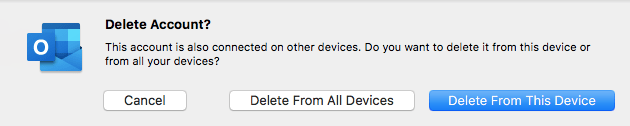
Ostatnie słowo
Jak widać, istnieje wiele rzeczy, które możesz zrobić, aby uporządkować swój Outlook. Wystarczy kilka kliknięć, aby pozbyć się wszystkich e-maili, których już nie potrzebujesz, dzięki czemu możesz lepiej skupić się na ważniejszych wiadomościach.
Jeśli zabraknie Ci miejsca na dane, nie zapomnij opróżnić folderu Elementy usunięte. To jedyny sposób na trwałe usunięcie wiadomości e-mail, co prawdopodobnie powinieneś robić za każdym razem, gdy wykonujesz usuwanie zbiorcze.

